
Aggiungere video in diretta in Keynote sul Mac
Puoi aggiungere un video in diretta a una diapositiva da qualsiasi fotocamera interna del Mac. Puoi anche utilizzare un iPad, un iPhone o un’altra videocamera esterna come sorgente video in diretta. Durante una presentazione, il video in diretta viene riprodotto solo quando viene mostrata la diapositiva su cui è posizionato. Puoi attivare o disattivare la sorgente video in diretta in qualsiasi momento.
Importante: le videocamere o i dispositivi esterni devono essere collegati al Mac con un cavo per poter registrare video in diretta. durante una presentazione con più collaboratori, solo le videocamere e i dispositivi collegati al computer del presentatore possono essere utilizzati come sorgenti video in diretta. Per ulteriori informazioni sulle presentazioni con più presentatori, consulta Riprodurre una presentazione con più presentatori.
Aggiungere video in diretta
Puoi utilizzare più sorgenti video in diretta nelle presentazioni. Keynote utilizza la videocamera sul Mac come sorgente di default, ma puoi anche collegare iPhone o iPad al computer per condividerne lo schermo su una diapositiva. Puoi anche utilizzare una videocamera digitale esterna per effettuare riprese video in diretta.
Se desideri utilizzare un iPhone, un iPad o una videocamera digitale come sorgente video in diretta, collega il dispositivo al Mac con un cavo.
Per aggiungere un video in diretta a una diapositiva, fai clic su
 nella barra degli strumenti, quindi fai clic su “Video in diretta”.
nella barra degli strumenti, quindi fai clic su “Video in diretta”.Verrà visualizzato sulla diapositiva un video in diretta dalla videocamera interna del Mac.
Per impostare una videocamera o un dispositivo esterno come sorgente video in diretta, fai clic su
 , fai clic sul pannello “Video in diretta”, fai clic sul pulsante Sorgente, quindi fai clic su
, fai clic sul pannello “Video in diretta”, fai clic sul pulsante Sorgente, quindi fai clic su  .
.Seleziona la sorgente che desideri nel menu vicino alla parte inferiore della finestra “Aggiungi una sorgente video in diretta”. Puoi anche modificare il nome e la miniatura della sorgente. Fai clic sul pulsante Aggiungi.
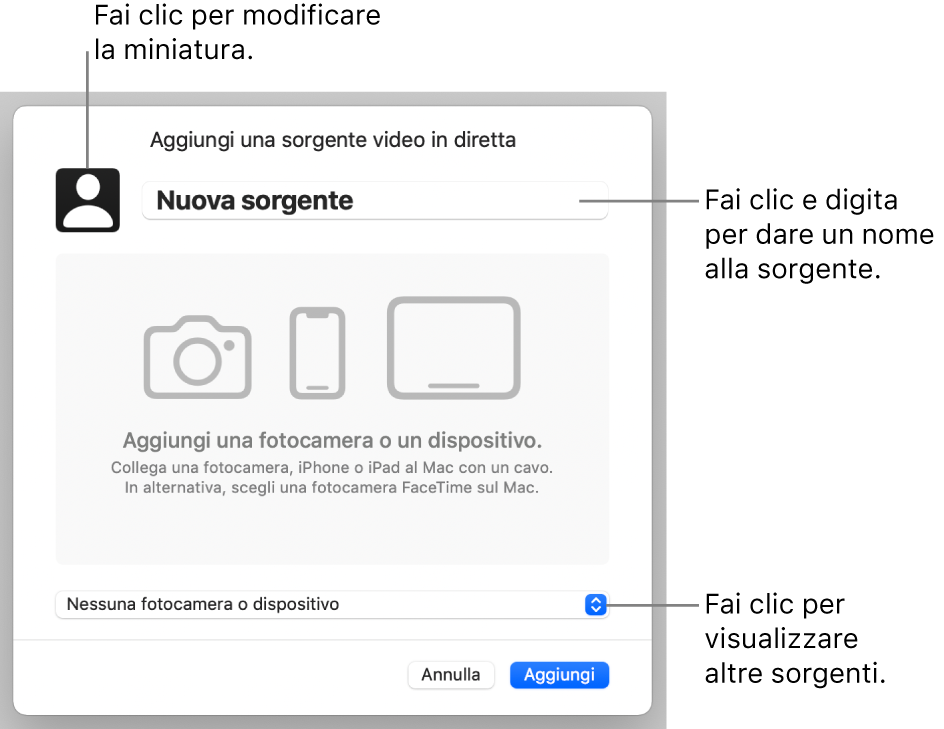
Modificare l'aspetto di un video in diretta
Fai clic sul video in diretta sulla diapositiva per selezionarlo.
Fai clic su
 , fai clic sul pannello “Video in diretta”, quindi esegui una delle seguenti operazioni:
, fai clic sul pannello “Video in diretta”, quindi esegui una delle seguenti operazioni:Aumentare o ridurre lo zoom della videocamera: trascina il cursore Scala a destra per ingrandire e a sinistra per ridurre lo zoom.
Modificare la forma di un video in diretta: fai clic sul menu accanto a Maschera, quindi seleziona le dimensioni e la forma che desideri.
Modificare la forma degli angoli di un video in diretta: aumenta il numero nella casella “Raggio angolo” per rendere gli angoli più arrotondati o riducilo per renderli più squadrati.
Utilizzare una sorgente video in diretta diversa
Puoi modificare la sorgente collegata a un video in diretta sulla diapositiva se ne hai impostate diverse nella presentazione.
Fai clic sul video in diretta sulla diapositiva per selezionarlo.
Fai clic su
 , quindi fai clic su “Video in diretta”.
, quindi fai clic su “Video in diretta”.Fai clic sul pulsante Sorgente, quindi seleziona una nuova sorgente dal menu.
Per chiudere il menu, fai clic al di fuori di esso.
Modificare o eliminare le sorgenti video in diretta
Fai clic per selezionare il video in diretta sulla diapositiva.
Nella barra laterale Formattazione
 , fai clic su “Video in diretta”, quindi fai clic sul pulsante Sorgente.
, fai clic su “Video in diretta”, quindi fai clic sul pulsante Sorgente.Sposta il puntatore sopra una sorgente nel menu, quindi fai clic sulla freccia di apertura che viene visualizzata.
Esegui una delle seguenti azioni:
Modificare una sorgente video in diretta: seleziona “Modifica sorgente”, apporta le modifiche che desideri nella finestra, quindi fai clic su Salva.
Eliminare una sorgente video in diretta: seleziona “Elimina sorgente”, quindi fai clic su Elimina.
Riprodurre o mettere in pausa i video in diretta
Per attivare o disattivare una sorgente video in diretta, esegui una delle seguenti operazioni:
Quando la presentazione non è in riproduzione: fai clic su Vista > Mostra anteprima video in diretta nel menu nella parte superiore dello schermo. Utilizza i controlli per attivare o disattivare il video in diretta.
Oppure fai clic sul video in diretta sulla diapositiva per selezionarlo, quindi fai clic su
 per disattivarlo.
per disattivarlo.Quando la presentazione è in riproduzione a tutto schermo: sposta il cursore sopra la parte inferiore dello schermo finché non compare la barra degli strumenti, quindi fai clic su
 . Utilizza i controlli per attivare o disattivare il video in diretta. Fai clic su
. Utilizza i controlli per attivare o disattivare il video in diretta. Fai clic su  per chiuderlo.
per chiuderlo.Quando la presentazione è in riproduzione in una finestra: fai clic su
 nella parte superiore dello schermo del presentatore o delle finestre della presentazione. Utilizza i controlli nel menu per attivare o disattivare il video in diretta. Fai clic fuori dal menu per chiuderlo.
nella parte superiore dello schermo del presentatore o delle finestre della presentazione. Utilizza i controlli nel menu per attivare o disattivare il video in diretta. Fai clic fuori dal menu per chiuderlo. Quando la presentazione è in riproduzione su uno schermo diverso: nello schermo del presentatore, fai clic su
 . Utilizza i controlli nel menu “Sorgenti video in diretta” per attivare o disattivare il video in diretta. Fai clic fuori dal menu per chiuderlo.
. Utilizza i controlli nel menu “Sorgenti video in diretta” per attivare o disattivare il video in diretta. Fai clic fuori dal menu per chiuderlo.